Как записать последние 30 секунд на ПК?
Иногда самые памятные моменты случаются неожиданно — эффектный игровой момент, важный момент видеозвонка или момент прямой трансляции, который хочется сохранить. Но что, если запись не производилась в этот момент? К счастью, современные компьютеры предлагают инструменты, способные записывать последние 30 секунд или даже дольше, так что вы можете запечатлеть эти моменты задним числом, не снимая их непрерывно. В этой статье мы пошагово расскажем, как записать последние 30 секунд на ПК, а также дадим советы и рекомендации, которые помогут сделать этот процесс максимально простым.
1. Что означает «запись последних 30 секунд»?
В отличие от традиционной записи экрана, которая ведётся в режиме реального времени с момента начала, «запись последних 30 секунд» подразумевает запись короткого фрагмента ретроспективно. По сути, ваш компьютер постоянно буферизует или временно сохраняет в фоновом режиме ваши действия на экране или в процессе игры, позволяя вам запечатлеть последние несколько секунд или минут после того, как момент прошёл.
Эта функция невероятно полезна, поскольку избавляет от необходимости постоянно записывать всё происходящее, что может занять много места на диске и системных ресурсов. Вместо этого вы активируете запись только тогда, когда происходит что-то, что стоит сохранить.
2. Зачем записывать последние 30 секунд на ПК?
- Запечатлейте неожиданные моменты: В играх, развлечениях или онлайн-встречах вы можете мгновенно сохранять неожиданные или важные моменты.
- Экономия места на диске: Избегайте записи многочасового ненужного материала, записывайте только короткие фрагменты.
- Легко поделиться: Быстро сохраняйте и делитесь клипами без дополнительного редактирования.
- Эффективность: Не нужно планировать заранее или предсказывать, когда что-то произойдет.
3. Как записать последние 30 секунд на ПК?
Метод 1: Запишите последние 30 секунд на ПК с помощью Xbox Game Bar
ПК с Windows оснащены мощной функцией, которая называется Игровая панель Xbox которая включает функцию фоновой записи, позволяющую запечатлеть последние 30 секунд активности на экране.
Шаги :
- Нажимать Win + G на клавиатуре, это открывает оверлей Xbox Game Bar с виджетами для захвата, производительности, звука и т. д.
- Включить фоновую запись: Нажмите Настройки идти в Захват раздел > Включить опцию « Запишите, что произошло " или " Запись в фоновом режиме, пока я играю в игру ”.
- Настройте продолжительность записи в фоновом режиме — значение по умолчанию составляет 30 секунд, но вы можете увеличить его.
- Чтобы записать то, что только что произошло, нажмите Win + Alt + G и сохраните последние 30 секунд содержимого экрана.
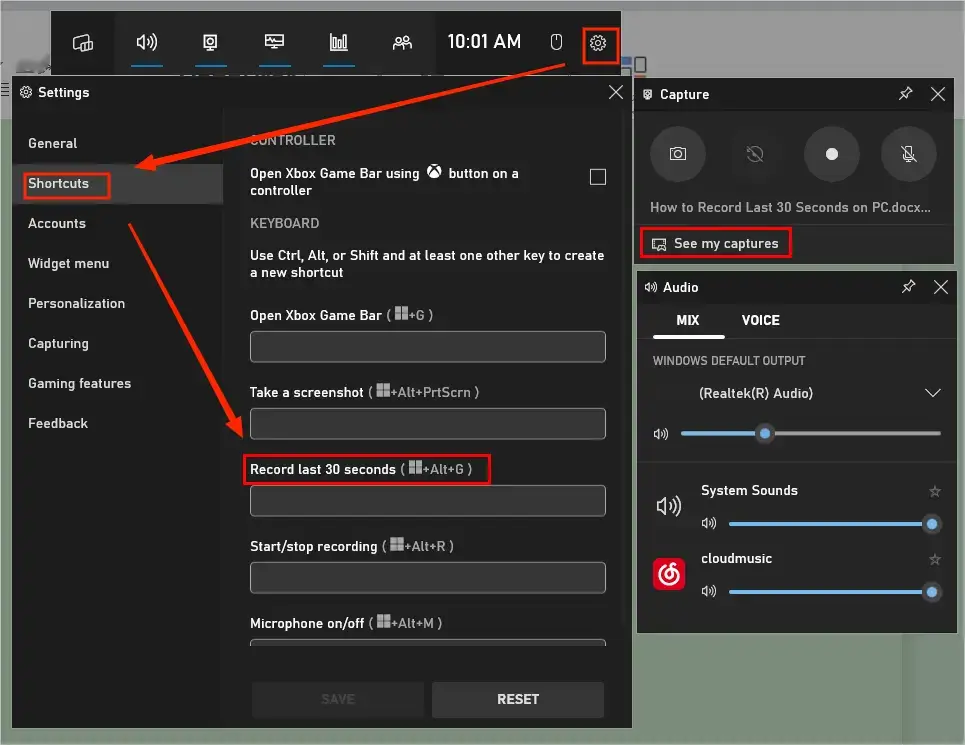
Метод 2: Запись последних 30 секунд на ПК с помощью NVIDIA
NVIDIA ShadowPlay — популярный инструмент для записи игрового процесса среди геймеров, поддерживающий режим мгновенного повтора, позволяющий записать последние 30 секунд (или дольше).
Шаги :
- Перейти к GeForce Experience > Настройки , затем включите Внутриигровой оверлей вариант.
- Откройте наложение с помощью Альт + Z чтобы включить мгновенный повтор.
- Перейти к Настройки > Контроль конфиденциальности и убедитесь, что запись включена.
- Установите длительность 30 секунд, включив параметр «Длительность мгновенного повтора» 0,25 .
- Если вы хотите сохранить последние 30 секунд, нажмите Альт + Ф10 , и ваш клип будет сохранен в папке «Видео».
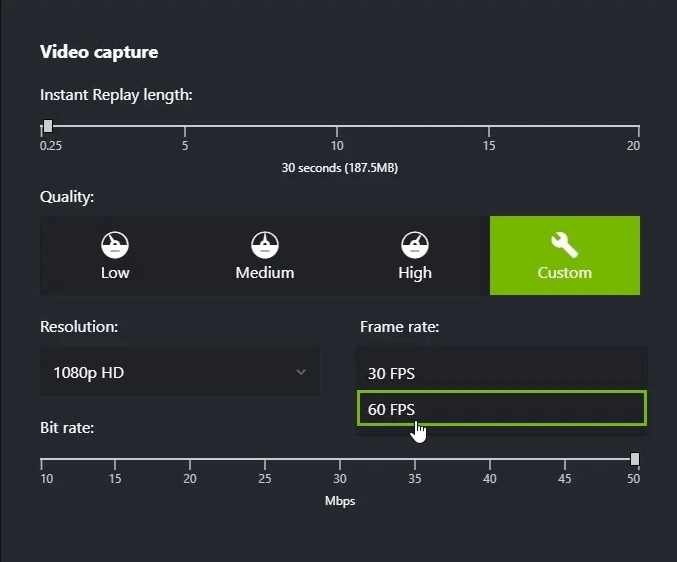
Метод 3: Запись последних 30 секунд на ПК с помощью OBS Studio
Студия ОБС — это бесплатное программное обеспечение с открытым исходным кодом для записи экрана и потоковой передачи данных с функцией буфера воспроизведения.
Шаги:
- Установите OBS Studio, запустите программу и получите доступ Настройки , затем выберите Выход из боковой панели.
- Давать возможность Буфер воспроизведения и установите максимальное время воспроизведения на 30 секунд.
- Вернитесь в основной интерфейс и запустите буфер воспроизведения, нажав «Запустить буфер воспроизведения».
- Если вы хотите сохранить последние 30 секунд, нажмите настроенную горячую клавишу (задайте ее в разделе «Настройки» > «Горячие клавиши»), чтобы сохранить буфер воспроизведения, и клип будет сохранен в выходной папке.
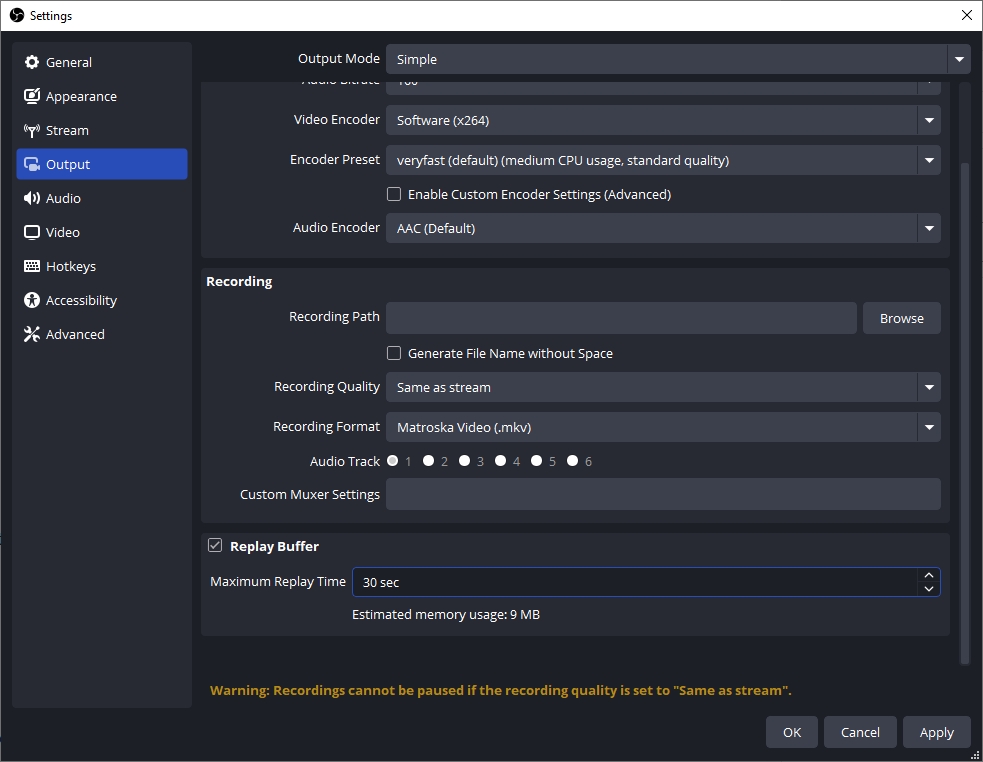
4. Бонусный совет: попробуйте Swyshare Recordit (Простой, но мощный инструмент для записи экрана)
Если вам нужен легкий и простой в использовании инструмент для быстрого создания снимков экрана с возможностью записи коротких клипов, Swyshare Recordit Отличный выбор. Это простое приложение, предназначенное для быстрой записи экрана и мгновенной публикации видео.
Основные характеристики:
- Легкий и минимальный интерфейс: Никаких сложных меню и настроек.
- Мгновенная запись: Легко начинайте запись всего экрана или выбранной области за считанные секунды.
- Высокое качество : Запишите любую активность на экране с потерей кадров или возникновением ошибок.
- Быстрый экспорт: Записи можно экспортировать и сохранять локально в течение нескольких секунд.
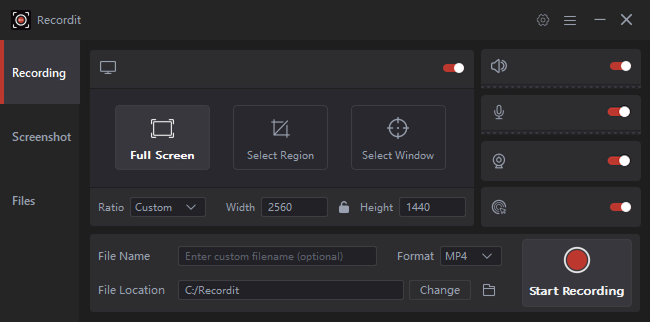
5. Вывод
Запись последних 30 секунд на ПК — это революционная функция, позволяющая запечатлеть неожиданные моменты, не тратя время и место на диске, как на полноформатные записи. Пользователи Windows могут положиться на Xbox Game Bar как на простое встроенное решение, а геймеры с видеокартами NVIDIA или AMD могут воспользоваться мощными инструментами, такими как NVIDIA ShadowPlay или AMD ReLive. Для пользователей, предпочитающих широкие возможности настройки, буфер воспроизведения OBS Studio предлагает расширенные возможности управления качеством и продолжительностью записи.
Кроме того, легкие инструменты, такие как Swyshare Recordit предоставляют простые, но эффективные возможности для быстрого создания снимков экрана, идеально подходящие для пользователей, предпочитающих минимальную настройку и мгновенный обмен.
Используя эти инструменты, вы больше никогда не забудете сохранить эти драгоценные последние 30 секунд, будь то для игровых моментов, рабочих презентаций или личных моментов.